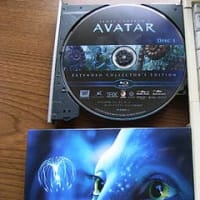リアルタイムメモ
WindowsXP を Windows7 に変更するついでにIDE/PATAのHDDハードディスクもミニmsataのSSDに交換してみた

その4 mSATA SSDをIDE/PATA変換コネクタに装着
■購入したmSATA SSDとIDE/PATA変換コネクタが到着
増税前に注文していたmSATA SSDとIDE/PATA変換コネクタがAmazonから到着した
実は予定日になっても到着しなかった
配送業者の配達状況を確認すると発送はされているけれども近くのサービス店への到着記録がない
まさか紛失?
予定日の翌日の午後になっても到着記録が更新されていない
配達業者のサービスセンターに電話をかけても話中だったり、かかっても出ない
増税前の駆け込み需要やら新年度に変わって配達品が多いのか問合せが多いのかも
と勝手に善意にとらえてみたものの、しかし紛失は困る
しかたがないのでにWebページから荷物の追跡調査を依頼
結果、さらに翌日、予定日より2日遅れで到着した
それが昨日
WindowsXPのサポート終了まではもう少し時間があるし急いでいないので、まあ良しとしよう
ここから本当のリアルタイムメモ
■mSATA SSDとIDE/PATA変換コネクタの外観写真
購入した製品の写真を撮りました
(1) mSATA SSDとIDE/PATA変換コネクタ

写真1 mSATA SSDとIDE/PATA変換コネクタ
左側 玄人志向 セレクトシリーズ mSATA SSD IDE変換アダプター KRHK-MSATA/I9
右側 クルーシャル Crucial mSATA SSD 120GB CT120M500SSD3
(2) mSATA SSDとSDメモリとの比較
SSDを梱包するプラスチックケースが想像以上に小さい
Amazonの箱を開けたときはアダプタの箱に隠れて見えず、
「変換コネクタしか梱包されていない!」と一瞬思ったほど
SSD自体も小さい

写真2 mSATA SSDとSDメモリとの比較
SDメモリより一回り大きい程度
これで120GBある
技術の進歩って早い
(3) mSATA SSD IDE変換アダプターと2.5インチハードディスクHDDとの比較

写真3 mSATA SSD IDE変換アダプターと2.5インチハードディスクHDDとの比較
玄人志向のmSATA SSD IDE変換アダプター KRHK-MSATA/I9の大きさは、
当たり前といえば当たり前だけれども、2.5インチHDDハードディスクと同じ
■mSATA SSD IDE変換アダプターにmSATA SSDを取り付ける
SSDに取扱説明書はない
変換アダプタには紙が一枚、英語の説明書がある
最初に説明書を見ずにSSDをアダプタに取り付けてみた
1回目
まず、SSDをアダプタのコネクタに水平に差し込もうとしたがうまくいかない
カチッと差し込めると思っていたのに・・・
変換アダプタを見ると、ノートパソコンのメモリを固定する方法と同じようなノッチというかツメがある
もしかしたら・・・
2回目
SSDを斜めにコネクタに差し込んでみたところ、しっかりコネクタに差し込まれた
そしてSSDを倒すとツメにカチッと固定された
「そうか、メモリの装着方法と同じなんだ」と理解した

写真4-1 mSATA SSD IDE変換アダプターにmSATA SSDを挿入

写真4-2 mSATA SSD IDE変換アダプターにmSATA SSDを取り付け完了
改めて英語の説明書を読むと
Step1
Plug mSATA SSD card into 52-pin mSATA socket on board, push the other end of mSATA SSD card down and latch to PCB.
と書いてあった
斜めに挿せとは書いていないが、52ピンのmSATAソケットは最初に斜めに差し込むようにできているのだと勝手に解釈して終了
SSDはツメでしっかり固定されているようなので、SSDに付属していたネジ2本は未使用
説明書にもネジ止めしろとは書いていないし
クルーシャル Crucial mSATA SSD (120GB CT120M500SSD3) と、
玄人志向 mSATA SSD IDE変換アダプター (セレクトシリーズ KRHK-MSATA/I9)の
組み合わせはひとまず問題なし
さあ、いよいよSSDをノートパソコンに装着です
ちゃんと動いてね
その5に続く
WindowsXP を Windows7 に変更するついでにIDE/PATAのHDDハードディスクもミニmsataのSSDに交換してみた

その4 mSATA SSDをIDE/PATA変換コネクタに装着
■購入したmSATA SSDとIDE/PATA変換コネクタが到着
増税前に注文していたmSATA SSDとIDE/PATA変換コネクタがAmazonから到着した
実は予定日になっても到着しなかった
配送業者の配達状況を確認すると発送はされているけれども近くのサービス店への到着記録がない
まさか紛失?
予定日の翌日の午後になっても到着記録が更新されていない
配達業者のサービスセンターに電話をかけても話中だったり、かかっても出ない
増税前の駆け込み需要やら新年度に変わって配達品が多いのか問合せが多いのかも
と勝手に善意にとらえてみたものの、しかし紛失は困る
しかたがないのでにWebページから荷物の追跡調査を依頼
結果、さらに翌日、予定日より2日遅れで到着した
それが昨日
WindowsXPのサポート終了まではもう少し時間があるし急いでいないので、まあ良しとしよう
ここから本当のリアルタイムメモ
■mSATA SSDとIDE/PATA変換コネクタの外観写真
購入した製品の写真を撮りました
(1) mSATA SSDとIDE/PATA変換コネクタ

写真1 mSATA SSDとIDE/PATA変換コネクタ
左側 玄人志向 セレクトシリーズ mSATA SSD IDE変換アダプター KRHK-MSATA/I9
右側 クルーシャル Crucial mSATA SSD 120GB CT120M500SSD3
(2) mSATA SSDとSDメモリとの比較
SSDを梱包するプラスチックケースが想像以上に小さい
Amazonの箱を開けたときはアダプタの箱に隠れて見えず、
「変換コネクタしか梱包されていない!」と一瞬思ったほど
SSD自体も小さい

写真2 mSATA SSDとSDメモリとの比較
SDメモリより一回り大きい程度
これで120GBある
技術の進歩って早い
(3) mSATA SSD IDE変換アダプターと2.5インチハードディスクHDDとの比較

写真3 mSATA SSD IDE変換アダプターと2.5インチハードディスクHDDとの比較
玄人志向のmSATA SSD IDE変換アダプター KRHK-MSATA/I9の大きさは、
当たり前といえば当たり前だけれども、2.5インチHDDハードディスクと同じ
■mSATA SSD IDE変換アダプターにmSATA SSDを取り付ける
SSDに取扱説明書はない
変換アダプタには紙が一枚、英語の説明書がある
最初に説明書を見ずにSSDをアダプタに取り付けてみた
1回目
まず、SSDをアダプタのコネクタに水平に差し込もうとしたがうまくいかない
カチッと差し込めると思っていたのに・・・
変換アダプタを見ると、ノートパソコンのメモリを固定する方法と同じようなノッチというかツメがある
もしかしたら・・・
2回目
SSDを斜めにコネクタに差し込んでみたところ、しっかりコネクタに差し込まれた
そしてSSDを倒すとツメにカチッと固定された
「そうか、メモリの装着方法と同じなんだ」と理解した

写真4-1 mSATA SSD IDE変換アダプターにmSATA SSDを挿入

写真4-2 mSATA SSD IDE変換アダプターにmSATA SSDを取り付け完了
改めて英語の説明書を読むと
Step1
Plug mSATA SSD card into 52-pin mSATA socket on board, push the other end of mSATA SSD card down and latch to PCB.
と書いてあった
斜めに挿せとは書いていないが、52ピンのmSATAソケットは最初に斜めに差し込むようにできているのだと勝手に解釈して終了
SSDはツメでしっかり固定されているようなので、SSDに付属していたネジ2本は未使用
説明書にもネジ止めしろとは書いていないし
クルーシャル Crucial mSATA SSD (120GB CT120M500SSD3) と、
玄人志向 mSATA SSD IDE変換アダプター (セレクトシリーズ KRHK-MSATA/I9)の
組み合わせはひとまず問題なし
さあ、いよいよSSDをノートパソコンに装着です
ちゃんと動いてね
その5に続く